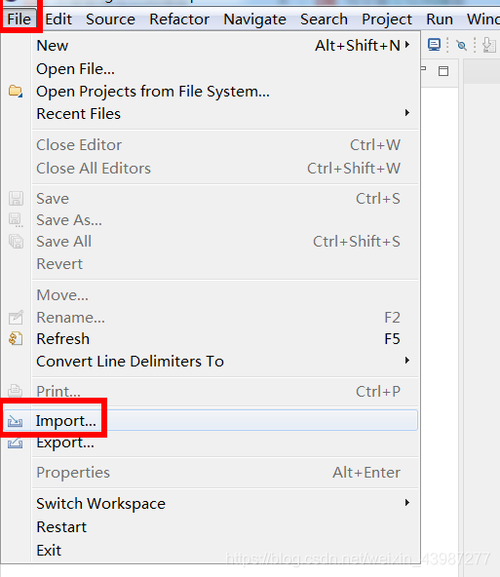使用Eclipse打开项目的步骤如下:
1、启动Eclipse:
在计算机上找到Eclipse的安装路径。
双击Eclipse图标启动软件。
2、创建一个新的工作空间(可选):
在启动后的Eclipse界面中,选择"File"(文件)菜单。
在下拉菜单中选择"New"(新建)。
选择"Workspace"(工作空间)并点击"Next"(下一步)。
输入新的工作空间名称和存储位置,然后点击"Finish"(完成)。
3、导入项目到工作空间(可选):
在Eclipse界面中,选择"File"(文件)菜单。
在下拉菜单中选择"Import"(导入)。
选择要导入的项目类型,例如Maven项目或普通Java项目。
根据提示进行相应的设置,然后点击"Finish"(完成)。
4、打开已有的项目:
在Eclipse界面中,选择"File"(文件)菜单。
在下拉菜单中选择"Open Projects from File System"(从文件系统打开项目)。
5、浏览项目文件夹:
在弹出的对话框中,浏览到要打开的项目的根目录。
选中项目文件夹后,点击"Finish"(完成)。
6、等待Eclipse加载项目:
Eclipse会扫描项目中的文件和依赖关系。
加载完成后,Eclipse会在Project Explorer(项目资源管理器)中显示项目结构。
7、查看和编辑项目文件:
在Project Explorer(项目资源管理器)中,展开项目节点以查看其包含的文件和文件夹。
右键单击要编辑的文件并选择相应的操作,如“Open”(打开)、“Save”(保存)等。
8、构建和运行项目:
如果项目是一个Java项目,可以使用Eclipse提供的构建工具来构建和运行项目。
在菜单栏中选择"Build All"(构建所有)或相应构建命令来编译和打包项目。
然后可以选择"Run As"(运行方式)来运行项目。
以上是使用Eclipse打开项目的详细步骤,根据具体需求,可能还需要进行其他配置和操作,如添加依赖库、设置环境变量等。